이 추가 기능이 Office에 제대로 설정되지 않았기 때문에 시작할 수 없습니다.
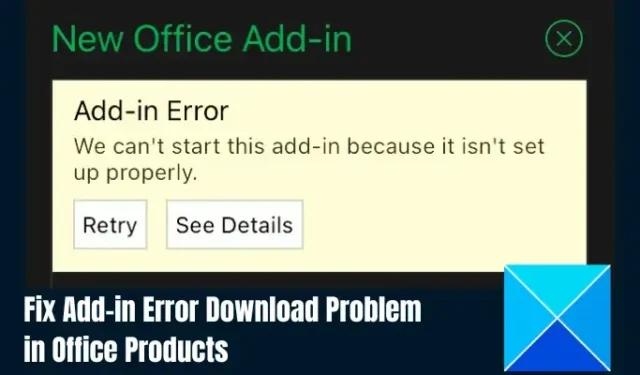
Office 추가 기능은 추가 기능을 추가하여 사용자의 생산성을 높이기 위해 타사에서 개발하고 Office 제품에 포함된 필수 웹 애플리케이션입니다. 그러나 이러한 추가 기능을 사용하기 전에 Office 스토어에서 다운로드해야 합니다. 안타깝게도 일부 사용자에게는 이 추가 기능이 제대로 설정되지 않았기 때문에 시작할 수 없습니다라는 메시지와 함께 추가 기능 오류가 표시됩니다. Office 스토어에서 Office 추가 기능을 다운로드해 보세요. 이 문서는 이 문제를 해결하는 데 도움을 주기 위한 것입니다.
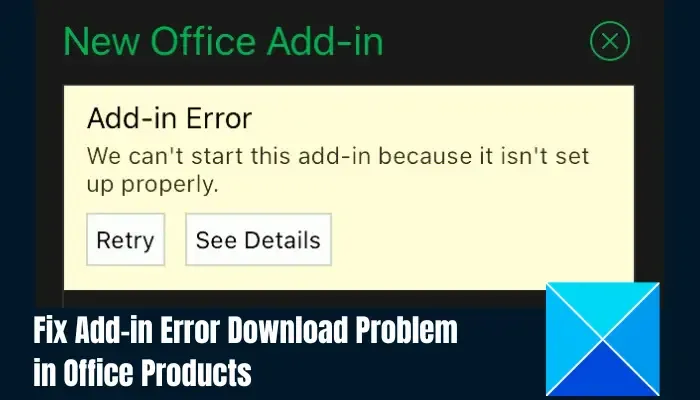
Word에 추가 기능을 추가할 수 없는 이유는 무엇입니까?
손상된 추가 기능 설치로 인해 이 문제가 발생할 수 있습니다. Windows 레지스트리의 잘못된 정보로 인해 추가 기능 오류가 발생할 수 있습니다. 이 문제가 발생하는 이유는 아마도 Windows 버전 때문일 것입니다. 이전 버전의 Office 또는 Windows에서 실행 중인 경우 Office 제품에서 추가 기능을 다운로드하려고 하면 문제가 발생할 가능성이 있습니다.
추가 기능 오류 수정, 이 추가 기능이 제대로 설정되지 않았기 때문에 시작할 수 없습니다
Windows의 Office 프로그램에서 추가 기능이 제대로 설정되지 않았기 때문에 이 추가 기능을 시작할 수 없습니다. 문제를 해결하려면 구현할 수 있는 입증된 솔루션이 있습니다.
- Office 추가 기능 다시 설치
- Office 안전 모드에서 추가 기능 설치
- 관리 권한 사용
- Windows 레지스트리 편집기 사용
- 추가 기능 개발자에게 문의
시작하기 전에 Windows 및 Office 설치.
1] Office 추가 기능 다시 설치
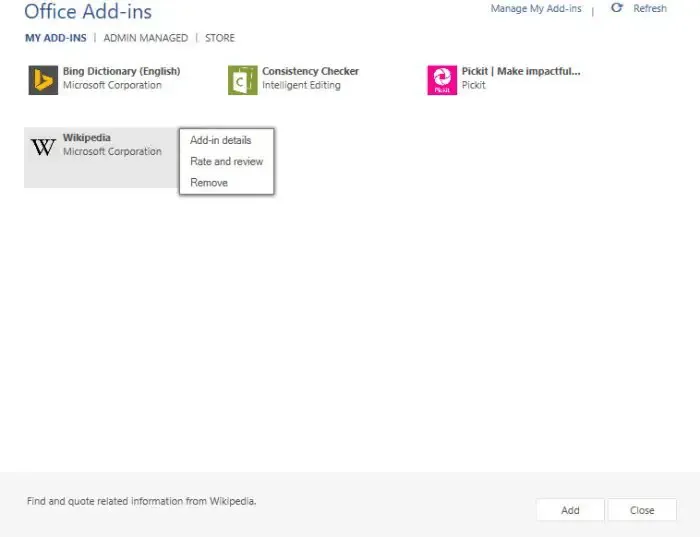
Office 추가 기능을 제거하고, Office 또는 컴퓨터를 다시 시작하고, Office를 관리자로 실행한 다음, 공식 소스에서 Office 추가 기능을 설치해 보고 작동하는지 확인하세요.
이 게시물에서는 Office 프로그램에서 추가 기능을 보고, 관리하고, 설치하고 제거하는 방법을 보여줍니다.
2] Office 안전 모드에서 추가 기능 설치
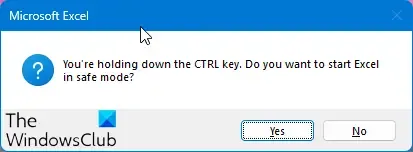
안전 모드에서 Office 프로그램을 실행하고 추가 기능을 다운로드하여 설치할 수 있는지 확인해야 합니다. 안전 모드에서 Office 프로그램을 시작하려면:
- CTRL 키를 누르세요.
- 그런 다음 Office 파일을 클릭하여 엽니다.
- 질문이 표시됩니다. 안전 모드에서 Word(또는 다른 프로그램)를 시작하시겠습니까?
- 예를 클릭합니다.
Office가 안전 모드로 열립니다.
3] 관리 권한 사용
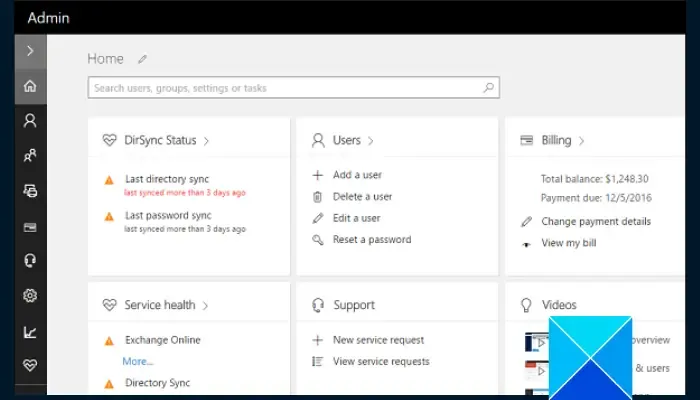
추가 기능을 설치하려고 할 때 추가 기능 오류가 발생하는 경우 조직에서 사용 중인 Office 365 제품을 관리하고 있을 수 있습니다.
일부 조직에서는 Office 스토어에서 새 추가 기능의 다운로드를 차단하여 사용자가 아직 승인되지 않은 추가 기능을 다운로드하지 못하도록 할 수 있습니다.
추가 기능 다운로드 권한을 Office 365 관리자에게 문의하거나 설치를 요청하세요.
4] Windows 레지스트리 편집기 사용
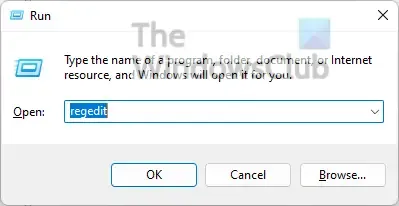
앞서 언급했듯이 Windows 레지스트리의 잘못된 정보로 인해 오류가 발생할 수 있습니다. 이 문제를 해결하려면 추가 기능을 다운로드할 수 있도록 레지스트리를 수정해야 합니다.
따라서 레지스트리를 백업한 다음 아래 설명된 대로 단계별 지침을 주의 깊게 따라야 합니다.
컴퓨터에서 열었던 모든 Office 프로그램을 닫습니다.
Windows 키 + R을 눌러 실행 대화 상자를 연 다음 ‘regedit‘를 입력하고 확인을 클릭하여 레지스트리 편집기를 엽니다.
편집기에서 다음 하위 키를 찾아 클릭합니다.
HKEY_CURRENT_USER\Software\Microsoft\Office\x.0\WEF\Providers
x.0을 Office 버전인 16.0 Microsoft 365 앱의 경우 Office LTSC 2021, Office 2019, Office 2016 및 Office 2013의 경우 15.0
공급자 아래 첫 번째 하위 키를 선택합니다(예: \KpwDSnL9jumf9ZJTx_XF_Q==)
다음으로 UniqueID 값에 대한 데이터 값을 검사합니다. 다음 값 중 하나를 찾고 있습니다: guid_ADAL, Anonymous
guidpreceding _ADAL은 임의의 숫자와 문자 집합입니다(예: 3a975b5d-ad3e-4e3d-84b0-a7e6776ba6a6).
- 이제 UniqueID의 데이터 값이 guild_ADAL 또는 Anonymous인 경우 UniqueID의 상위 하위 키를 삭제합니다. 예를 들어 KpwDSnL9jumf9ZJTx_XF_Q== 하위 키에서 UniqueID = 3a975b5d-ad3e-4e3d-84b0-a7e6776ba6a6_ADAL인 경우 <를 삭제해야 합니다. a i=3>KpwDSnL9jumf9ZJTx_XF_Q== 하위 키.
- \Providers 키 아래의 각 하위 키에 대해 이 프로세스를 반복합니다.
- 레지스트리 편집기를 닫고 Windows 탐색기를 엽니다.
- 다음 경로 C:\users\user\AppData\Local\Microsoft\Office\x.0\Wef를 찾은 후 삭제하세요. \Wef 폴더
- 나중에 PC를 다시 시작하면 “이 추가 기능이 제대로 설정되지 않았기 때문에 시작할 수 없습니다.” 추가 기능 오류가 이제 수정되어야 합니다.
5] 추가 기능 개발자에게 문의
또한 앞서 추가 기능이 타사 프로그램이라고 언급했습니다. 오류를 해결하려면 Office 제품에 추가하려는 추가 기능의 개발자에게 문의해야 할 수도 있습니다.
Office 제품에서 이 추가 기능 오류를 해결할 수 있기를 바랍니다. 행운을 빌어요.
Word에서 추가 기능을 로드하는 동안 오류가 발생하는 이유는 무엇입니까?
Microsoft Word에서 추가 기능을 설치하려고 할 때 추가 기능을 로드하는 중에 오류가 발생하면 일반적으로 문제는 인증 문제이므로 이 문제를 해결하려면 Office를 다시 시작해야 할 수도 있습니다.
Outlook에서 추가 기능을 볼 수 없는 이유는 무엇입니까?
이는 추가 기능이 Outlook의 비활성화된 항목 목록에 있을 때 발생할 수 있습니다. 일부 개인정보 설정이나 관리 옵션으로 인해 “추가 기능 가져오기” 버튼이 회색으로 표시될 수도 있습니다.


답글 남기기